


Win11电脑怎么退出预览版计划?打开开始菜单,点击“设置”进入。点击左侧栏最下方的【Windows更新】,点击“恢复”。再点击“更新和安全”。再点击“windows预览体验计划”。
以下面给大家分享的是Win11电脑怎么退出预览版计划的方法,具体操作步骤如下:
型号:笔记本电脑
系统:win11系统
软件:Windows11系统
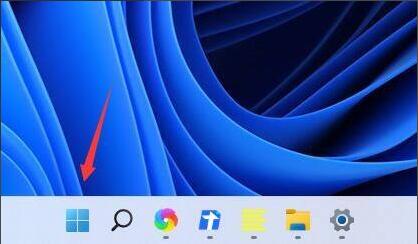 2
2、点击“设置”进入。
2
2、点击“设置”进入。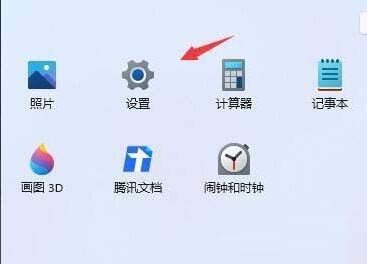 3
3、点击左侧栏最下方的【Windows更新】
3
3、点击左侧栏最下方的【Windows更新】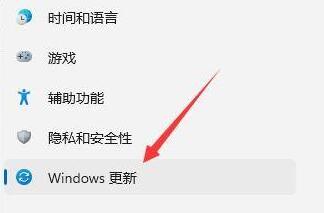 4
4、点击“恢复”。
4
4、点击“恢复”。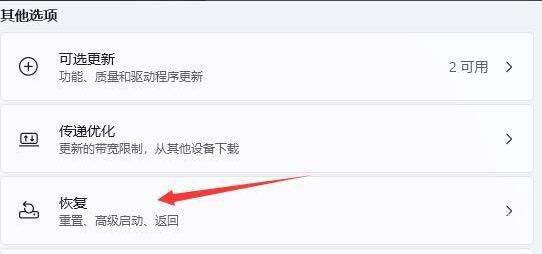 5
5、再点击“更新和安全”。
5
5、再点击“更新和安全”。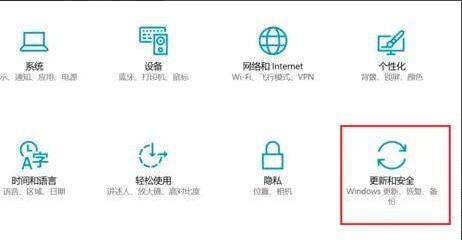 6
6、再点击“windows预览体验计划”。
6
6、再点击“windows预览体验计划”。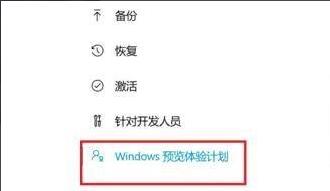 7
7、最后点击右侧的“停止insider preview内部版本”就能退出预览计划了。
7
7、最后点击右侧的“停止insider preview内部版本”就能退出预览计划了。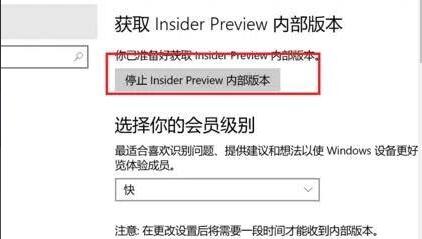 END
END
以上介绍的是Win11电脑怎么退出预览版计划的方法与步骤,更多的WIN11知识请关注软件自学网。